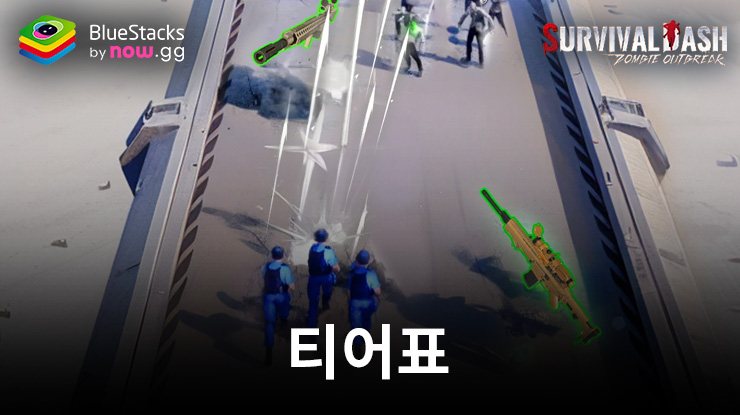블루스택의 다양한 도구 및 기능으로 Survival Rush: Zombie Outbreak 성능 향상 및 플레이
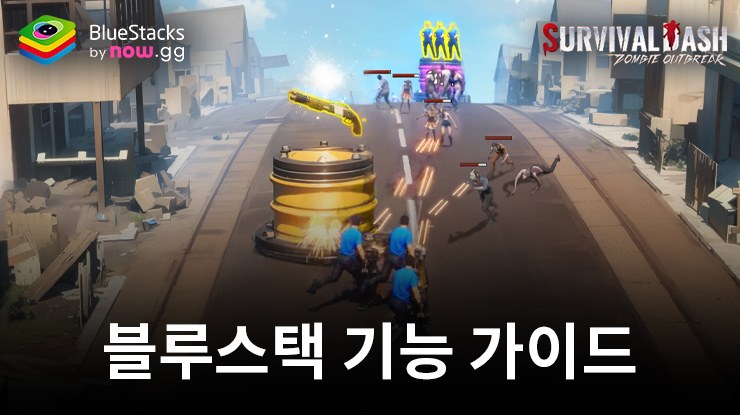
Survival Rush: Zombie Outbreak는 좀비가 만연한 세계 속 파쿠르 기반 모험과 전략 생존의 스릴을 탑재하고 있으며 블루스택으로 PC에서 플레이 시 게임 플레이를 전반적으로 향상시키는 강력한 도구 및 기능들을 함께 만나 보실 수 있습니다. 고급 제어 설정에서 최적화된 성능 설정에 이르기까지 다양한 도구가 있으며, 이는 좀비 세계에서 요새를 효과적으로 관리하고, 자원을 수집하고, 생존자 팀을 이끄는 데 모두 큰 도움을 줄 수 있죠.
해당 가이드는 Survival Rush: Zombie Outbreak에서의 게임 플레이를 향상시킬 수 있는 주요 블루스택의 기능에 중점을 두고 있으며 자원 관리와 전투 시나리오 모두에서 우위를 확보하기 위한 사용자 정의 가능한 컨트롤, 성능 조정 및 기타 기능을 사용하는 방법에 대해 알려 드리려 합니다. 그럼 지금 바로 좀비 세계 속 생존 가능성을 높이기 위해 어떤 도구를 사용해야 하는지 함께 살펴보시죠.
게임패드 지원으로 러시 스테이지 지배
Survival Rush: Zombie Outbreak는 수직 슈팅 게임들과 유사한 스릴 넘치는 러시 스테이지를 탑재하고 있으며, 이때 적을 효과적으로 처치하기 위해서는 정확한 컨트롤이 필요합니다. 블루스택의 키 매핑 도구를 통해 키보드 및 마우스 컨트롤을 사용하시거나 또는 게임 패드를 사용하실 시 빠르게 진행되는 스테이지에서 더욱 쾌적하게 즐겨 보실 수 있죠.
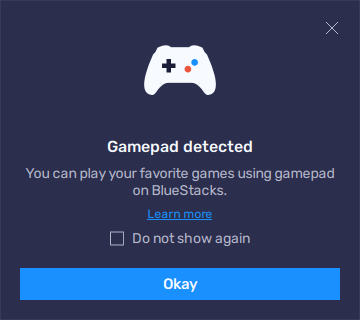
아래는 블루스택으로 Survival Rush: Zombie Outbreak에 맞게 게임패드를 구성하는 단계입니다.
- USB 케이블이나 블루투스를 사용하여 게임패드를 PC에 연결합니다. 블루스택은 이후 자동으로 컨트롤러를 감지하고 연결을 확인하는 알림을 표시합니다.
- 키보드에서 Ctrl + Shift + A를 눌러 키 매핑 도구를 엽니다.
- 블루스택 창 상단에 있는 “게임패드” 버튼을 클릭하여 게임패드 설정으로 전환합니다.
- 게임패드의 버튼에 기능을 할당하기 위해 고급 편집기에서 설정하려는 바로가기를 클릭하고 다음 게임패드에서 해당 버튼을 눌러 해당 기능에 연결합니다.
- 방향 제어 설정은 D패드 위로 마우스를 가져간 후 나타나는 기어 아이콘을 클릭할 시 이동 컨트롤을 오른쪽 또는 왼쪽 썸스틱의 D패드에 바인딩하도록 선택할 수 있는 메뉴가 열립니다.
- 모든 설정이 완료되면 화면 오른쪽 하단의 ‘저장’을 클릭하여 변경 사항을 적용합니다.
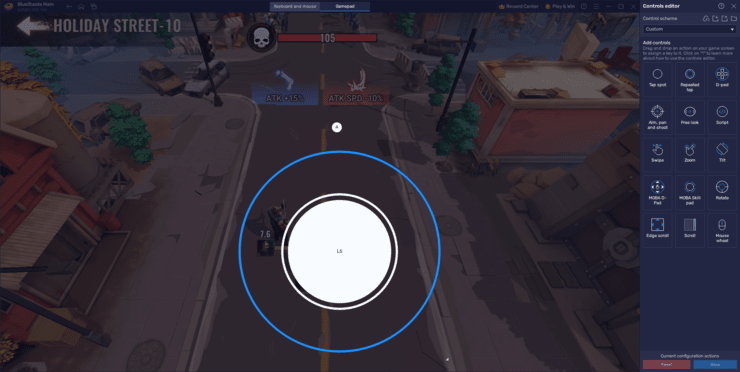
이러한 단계를 통해 Survival Rush: Zombie Outbreak의 강렬한 러시 단계에서 보다 정확한 컨트롤을 통해 게임 플레이를 더욱 정확하고 즐겁게 만들어 보실 수 있습니다.
그래픽 및 성능 극대화
모바일 기기에서 Survival Rush: Zombie Outbreak와 같은 게임을 플레이하는 것은 꽤 까다롭습니다. 빈번한 게임 플레이는 기기의 마모를 가속화할 수 있으며, 배터리 소모 및 과열을 방지하기 위해 프레임 속도와 그래픽 설정이 제한될 수도 있죠. 그러나 이러한 문제들은 블루스택으로 플레이 시 문제가 되지 않습니다. 블루스택 앱 플레이어는 PC의 뛰어난 하드웨어와 최적화를 활용하여 최고의 게임 플레이를 제공해 드려 렉이나 프레임 저하 없이 매끄럽고 부드러운 성능과 놀라운 그래픽을 기대해 보실 수 있습니다.
블루스택으로 Survival Rush: Zombie Outbreak의 게임 플레이를 최적화하는 방법은 아래와 같습니다.
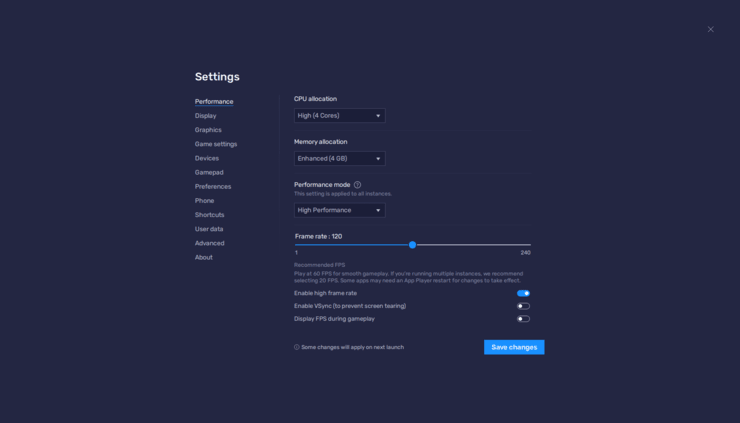
- 블루스택을 열고 설정 메뉴의 “성능” 탭으로 이동합니다.
- 앱 플레이어가 최소 4GB의 RAM과 4개의 CPU 코어를 사용하도록 설정되어 있는지 확인하고 성능 모드를 “고성능”으로 조정합니다.
- FPS 슬라이더를 최소 60FPS로 조정하고 오른쪽 하단의 “변경 사항 저장”을 클릭하여 설정을 적용합니다.
- Survival Rush: Zombie Outbreak를 실행하고 게임 내 설정 메뉴로 들어갑니다.
- 그래픽 옵션을 가장 높은 설정으로 설정합니다.
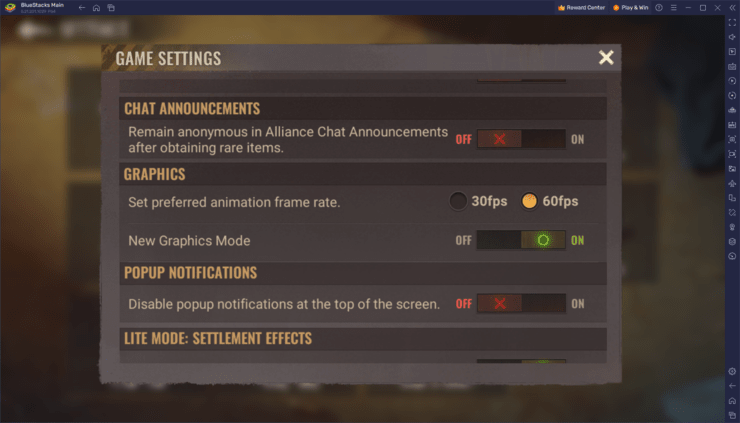
위와 같이 앱 플레이어와 게임 내 설정을 모두 조정하면 그래픽 품질과 성능이 최대화되어 Survival Rush: Zombie Outbreak의 종말 이후의 세계에서의 모험에 더욱 집중하실 수 있게 됩니다.
여러 계정 동시 플레이
Survival Rush: Zombie Outbreak는 러시 스테이지 및 요새를 건설하고 강화할 수 있는 전략적 도시 건설 요소를 탑재하고 있으며 이때 여러 계정으로 함께 플레이하면 공격과 방어 등 계정 간 전략적 플레이가 가능해집니다. 지금 바로 블루스택의 인스턴스 관리자를 통해 여러 계정을 동시에 관리하고 플레이해 보세요.
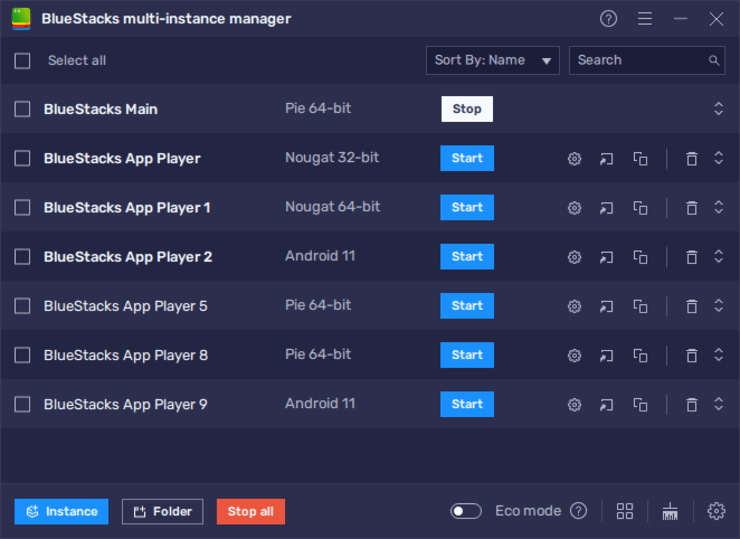
블루스택의 인스턴스 관리자를 사용하여 여러 게임 계정으로 플레이하는 방법은 다음과 같습니다.
- 블루스택에서 Ctrl + Shift + 8을 눌러 인스턴스 패널을 열고 현재 인스턴스 목록을 확인합니다.
- 해당 패널에서는 인스턴스를 실행하거나 닫을 수 있고, 각 인스턴스 옆에 있는 기어 아이콘을 클릭하여 설정을 조정하거나 더 이상 필요하지 않은 인스턴스를 삭제할 수도 있습니다.
- 더 많은 인스턴스를 추가하려면 패널 왼쪽 하단에 있는 “+ 인스턴스” 버튼을 클릭합니다. 이때 원활한 성능을 보장하기 위해 추가 인스턴스를 생성할 시 시스템의 RAM 및 CPU 성능을 고려해 주시기 바랍니다.
- 인스턴스가 활성화되면 각 인스턴스에 Survival Rush: Zombie Outbreak를 설치합니다.
블루스택 인스턴스 관리자를 통해 여러 계정으로 플레이 시 다양한 플레이 옵션을 사용하실 수도 있고 좀비와의 전투 및 요새 건설 등의 효율성을 극대화하실 수 있죠. 이러한 방식으로 단일 계정 플레이시 오는 제약을 무시하고 더욱 쉽게 영토를 확장하고 방어력을 강화하여 좀비들의 세상에서 간편하게 살아 남으실 수 있게 됩니다.